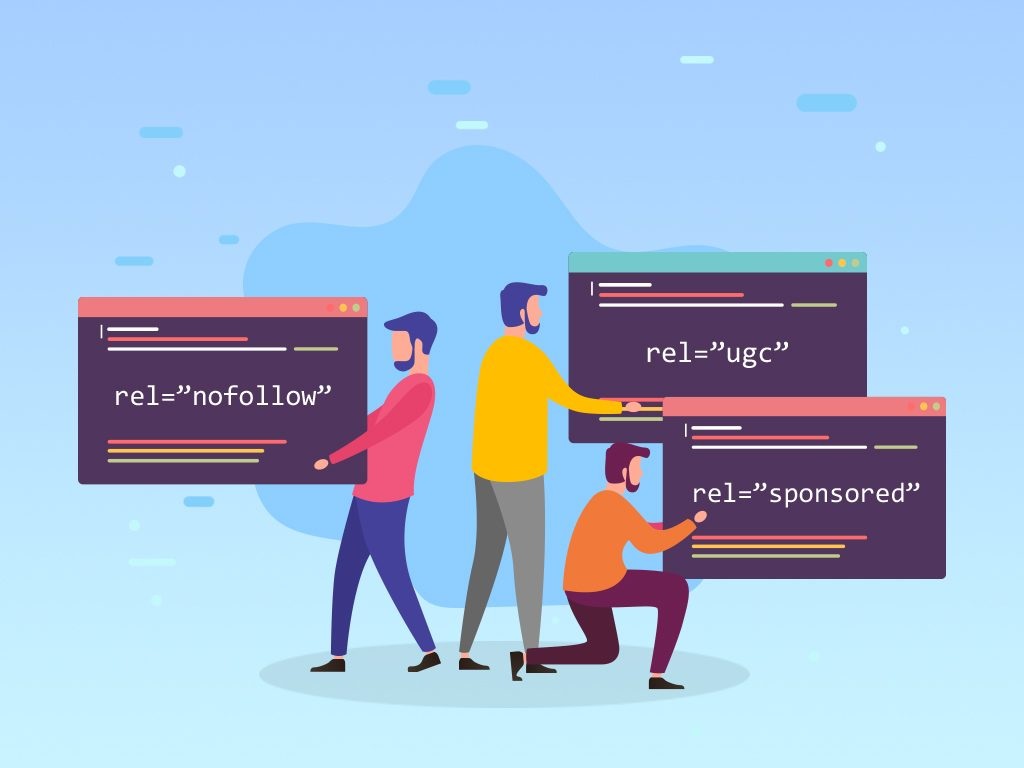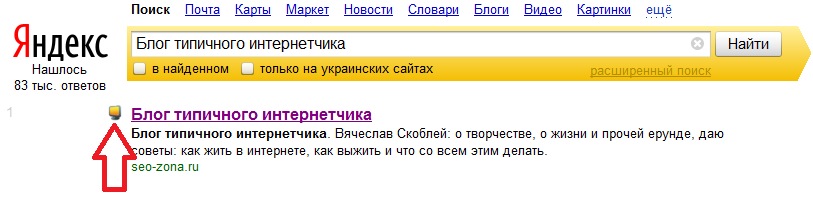Как скачать сайт целиком
Содержание:
- Способы скопировать лендинг бесплатно
- Онлайн-сервисы
- Перенос сайта на другой домен и хостинг
- Услуги по переносу сайтов
- Сбой операционной системы
- Как защитить контент
- Формат для обмена картинками
- Как из Интернета скопировать видео
- Как Скопировать сайт? Шаги.
- Регистрация на хостинге и залив сайта
- Индексация веб-страниц в интернете
- Инструкция по использованию HTTrack: создание зеркал сайтов, клонирование страницы входа
- Ещё по теме
- Выключаем JavaScript
- Не один из способов ни помог скопировать текст?
- Как скопировать текст с сайта который защищен от копирования
- Системные прерывания грузят процессор Windows 8 1
- Что делать, если удалённая страница не сохранена ни в одном из архивов?
- Утилиты для сохранения сайтов целиком
- Какие можно сделать выводы?
Способы скопировать лендинг бесплатно
Есть четыре способа, как скопировать лендинг из интернета: сразу на сайт, на компьютер, с изменениями или без. Давайте посмотрим, как именно можно быстро копировать лендинг:
С помощью кода. Самое простое решение — использовать html-код. Просто зайдите на сайт конкурента, нажмите правой кнопкой мыши в любом его месте и выберите пункт «Посмотреть код» в браузере Google Chrome. Если у вас другой браузер, этот пункт может называться по-другому.
Когда увидите код, просто выделите его двойным нажатием на кнопку мыши и скопируйте. А потом зайдите в CMS и вставьте код в редактор.
У этого способа есть несколько минусов. Первый — то, что придется вручную чистить код от сторонних скриптов, форм обратной связи, счетчиков. А для этого нужно разбираться в коде. Второй — то, что лендинг может некорректно отображаться или не работать вообще. Чтобы получить рабочую копию, тоже нужно будет разбираться в коде.
Скриптом сразу на сайт. Это — сложный способ скопировать лендинг под себя. При этом он подходит, только если вы хотите разместить прелендинг на своем домене. Если пытаться скопировать лендинг другого арбитражника, все полученные вами лиды будут засчитаны ему. Конечно, если вы не разбираетесь в коде и не сможете доработать скрипт под себя.
Принцип копирования прост — вы скачиваете платный скрипт, например, DollySites. Устанавливаете его на свой хостинг и прописываете адрес сайта, который нужно скопировать. Каждый раз, когда пользователь будет заходить на страницу, скрипт будет показывать ему тот контент, который находится на лендинге конкурента. То есть если конкурент что-то изменит в лендинге, он изменится и у вас. У вас получится полноценная и автоматически обновляемая копия лендинга.
Программой на компьютер. Этот способ легче: вы просто устанавливаете на компьютер ПО и копируете сайт в виде папок. Их можно сохранить на ПК и загрузить на свой хостинг, чтобы получить полную работоспособную копию лендинга у себя.
Скопировать лендинг можно расширениями для браузеров, онлайн-сервисами и десктопными программами. В любом случае вы получите полную копию выбранного сайта. Чтобы поменять ссылки на офферы, формы обратной связи и другие данные, придется разобраться с кодом. То, как переделать скопированный лендинг, будет зависеть от ваших потребностей: в случае с дизайном, например, достаточно заменить картинки и выбрать другое форматирование.
Скопировать лендинг бесплатно таким способом не получится. Программы, которые могут изменять содержимое посадочных страниц, стоят денег.
Онлайн-сервисы
Как несложно догадаться из названия – это специальные сайты, с помощью которых можно скачать другие сайты из интернета
Преимущество данного подхода в том, что не нужно устанавливать дополнительных программ, и, соответственно, не важно какая операционная система установлена. Вроде бы всё классно – вставил имя сайта, нажал скачать, и получаешь готовый архив
Но на деле всё оказалось не настолько радужным.
Недостаток сервисов в том, что их мало, а те что есть, работают так себе, либо просят денег. Лично у меня ни разу не получалось скачать даже одностраничный сайт. Сервисы показывали процесс загрузки и зависали. Но тем не менее, список прилагаю:
- WebSiteDownloader — позволяет, якобы, выгрузить сайт в архиве, англоязычный
- — платный с тарифной сеткой. На момент написания работал плохо, https не поддерживается, скаченный сайт открылся криво. Проект развивается, есть демо на 25 страниц.
В общем у меня сложилось впечатление, что эти сервисы либо глючат, либо грузят не совсем то, что хотелось бы, либо годятся только для маленьких сайтиков.
Перенос сайта на другой домен и хостинг
Перенос сайта на новый домен и создание копии сайта по действиям будут одинаковые. Только в случае переезда сайта на другой домен, нам надо прописать в файле .htaccess 301 редирект. Это необходимо для того, чтобы старый домен нас перекидывал на новый.
Нужно вставить этот код:
Options +FollowSymLinksRewriteEngine onRewriteRule (.*) http://newdomain.ru/$1
— Видеоурок (как сделать копию и перенести сайт на другой домен и хостинг, WordPress)
Как сделать копию и перенести сайт на другой домен и хостинг, WordPress Как создать сайт, Урок №44
Watch this video on YouTube
Если вам надо перенести сайт с хостинга на хостинг, действия схожи. Я думаю, что логику вы уловили после того, как сделали копию сайта или при переезде на новый домен.
Также вы можете сами перенести сайт с хостинга на хостинг или запросить помощь с переездом сайта у хостинга, к которому переезжаете. Сейчас большая их часть помогает переехать к ним. Напишите в техническую поддержку по вопросу помощи переезда, и они сделают это за вас.
Услуги по переносу сайтов
Если нет желания заниматься переездом самостоятельно, или Вы боитесь допустить ошибки при переносе, можно обратиться в нашу службу поддержки. При заказе наших услуг хостинга перенос сайта мы осуществляем бесплатно.
Исключения – нестандартный перенос (самописная CMS, вирусы в файлах сайта, изменение структуры ссылок, добавление и настройка SSL сертификата и т.д. В случае, если перенос сайта платный – мы заранее уведомляем о причинах.)
iPipe – надёжный хостинг-провайдер с опытом работы более 15 лет.
Мы предлагаем:
- Виртуальные серверы с NVMe SSD дисками от 299 руб/мес
- Безлимитный хостинг на SSD дисках от 142 руб/мес
- Выделенные серверы в наличии и под заказ
- Регистрацию доменов в более 350 зонах
Сбой операционной системы
Как защитить контент
Основную ценность онлайн-ресурсов в большинстве случаев представляет текстовая информация.
Она зачастую содержит либо авторскую мысль, либо коммерческую направленность, и кража подобного текста приравнивается к краже интеллектуальной собственности.
Самый простой метод — это вставка в статью наименования компании, автора или бренда, также вставка авторских ссылок и прочих материалов, которые могут указать на оригинальную принадлежность контента.
В таком случае злоумышленнику сначала придется редактировать скопированный текст, что значительно снижает вероятность кражи подобного материала.
Однако есть и другие, более действенные методы для тех, кто вообще не хочет, чтобы что-либо было скопировано.
Запрещаем выделение текста
Для защиты блогов или страниц с авторской информацией необходимо убедиться, что читатели не смогут полностью скопировать материал. Для этого надо проделать два шага.
Первый. При помощи CSS. Для этого в редакторе HTML специальные свойства для всех браузеров.
.unselectable {
-webkit-touch-callout none; /* iOS Safari */
-webkit-user-select none; /* Chrome/Safari/Opera */
-khtml-user-select none; /* Konqueror */
-moz-user-select none; /* Firefox */
-ms-user-select none; /* Internet Explorer/Edge */
user-select none; /* Non-prefixed version, currently not supported by any browser */
}
|
Второй. Далее надо привязать свойства к самой странице, например, к заголовку, тексту или самой кнопке копирования.
<p> Selectable text. </p> <p class="unselectable"> Unselectable text. </p> |
При использовании данных кодов посетитель не сможет выделить информацию, так как привычное синее поле выделения не будет работать.
Отключаем правую кнопку мыши
Чтобы предотвратить читателей от копирования авторской информации также можно механически запретить использование правой кнопки мыши на заданном сайте, ведь всем известно, что с помощью щелчка правой кнопки мыши происходят основные операции.
Для этого понадобится ввести в HTML редактор страницы код:
<script> document.oncontextmenu = cmenu; function cmenu() { return false; } </script>
|
В таком случае при посещении сайта пользователь не сможет пользоваться функциями правой кнопки мыши.
Но не стоит забывать, что для копирования также можно использовать клавиатуру, поэтому не следует использовать этот метод в одиночку.
Автоматическое добавление ссылки на источник
Если копирование информации не критично, но для сохранения авторских прав все же необходимо что-то сделать, существует метод добавления ссылки на источник, откуда пользователь скопировал информацию.
Это позволит безболезненно распространить авторскую информацию и не дать другим пользователям выдать ее за свою.
Для этого нужно вставить следующий скрипт между тегами <head>…</head> в редакторе страницы.
<script type="text/javascript">
function slyLink() {
var istS = 'Источник контента:';
var body_element = document.getElementsByTagName('body');
var choose;
choose = window.getSelection();
var myLink = document.location.href;
var authorLink = "<br /><br />" + istS + ' ' + "<a href='"+myLink+"'>"+myLink+"</a><br />";
var copytext = choose + authorLink;
var addDiv = document.createElement('div');
addDiv.style.position='absolute';
addDiv.style.left='-99999px';
body_element.appendChild(addDiv);
addDiv.innerHTML = copytext;
choose.selectAllChildren(addDiv);
window.setTimeout(function() {
body_element.removeChild(addDiv);
},);
}
document.oncopy = slyLink;
</script>
|
Формат для обмена картинками
Как из Интернета скопировать видео
Порядок сохранения видеофайлов, размещенных в сети Интернет, зависит от особенностей этих файлов.
Всё видео в Интернете условно можно разделить на 2 основных вида :
– видеофайлы, предназначенные для просмотра на локальных компьютерах, предлагаемые для скачивания точно так же, как и обычные файлы. Такое видео недоступно для просмотра непосредственно на страницах сайтов и предлагается для скачивания на локальный компьютер. Только после этого его можно будет смотреть. Порядок загрузки таких видеофайлов из Интернета ничем не отличается от загрузки файлов другого типа (см. следующий пункт этой статьи);
– онлайн-видео – видео, предназначенное для просмотра непосредственно на страницах сайтов без предварительной загрузки на локальный компьютер пользователя. Примеры такого видео можно увидеть на таких широко известных сайтах как YouTube, Megogo и др.
Онлайн-видео скопировать из Интернета достаточно сложно. Как правило, на сайтах можно смотреть видео, но никаких ссылок на его копирование вы там не найдете. Для решения проблемы потребуется использование дополнительных средств. Описание некоторых из них изложено чуть ниже.
Но не любое онлайн-видео из Интернета можно скачать. Для успешного его сохранения на локальном компьютере необходимо знать адрес этого видео в Интернете
Обратите внимание, что адрес страницы сайта, на которой размещено видео, и адрес самого видео – это разные вещи. Многие сайты скрывают этот адрес, что делает копирование видео практически невозможным
В то же время видеохостинги, такие как YouTube и многие другие, не скрывают адреса размещенного на них видео.
Узнать адрес видео можно следующим образом:
– открыть страницу сайта, на которой размещено для просмотра онлайн-видео;
– запустить видео, дождавшись когда закончатся разные рекламные ролики и др.;
– щелкнуть правой кнопкой мышки по окошку, в котором отображается видео, и в открывшемся контекстном меню выбрать пункт «Копировать URL видео» или пункт с другим похожим названием, щелкнув по нему левой кнопкой мышки ( см. рисунок );
– должно появиться небольшое окошко с адресом видео. Этот адрес можно скопировать в буфер обмена Windows и затем вставить в любом другом месте. Порядок копирования через буфер обмена изложен в этой статье выше, в пункте о копировании текстовой информации из сети.
На сайте YouTube узнать адрес видео можно еще одним способом. Нужно открыть страницу с размещенным видео и нажать на пункт «Поделиться», размещенный под окошком с отображаемым видео. Появится строка с адресом видео.
Некоторые способы сохранения онлайн-видео на локальном компьютере:
1 . Использование онлайн-конвертеров .
Онлайн-конвертер – это специальный сайт, который предлагает услуги по преобразованию файлов одного формата в другой. Одним из качественных онлайн-конвертеров является сайт zamzar.com .
Порядок работы с ним следующий:
– перейти на вкладку “URL Converter” ( см. рисунок ниже );
– в поле «Step 1» указать адрес видео в сети Интернет (см. выше);
– в поле «Step 2» выбрать один из форматов, в который будет преобразовано видео (формат AVI подходит в большинстве случаев);
– в поле «Step 3» указать работающий ящик электронной почты;
– нажать кнопку «Convert».
Через некоторое время на указанный вами адрес электронной почты придет письмо, в котором будет специальная гиперссылка для загрузки. Пройдя по ней, вы обычным способом (см. следующий пункт этой статьи) скачаете на локальный компьютер нужный видеофайл.
У онлайн-конвертеров есть один существенный недостаток – размер видеофайлов, сохраняемых с их помощью с Интернета, строго ограничен. В случае с zamzar.com можно скачать только видео, размер которого не превышает 100 MB. Это ограничение можно снять, но только на платной основе.
2 . Использование специальных программ , устанавливаемых на локальном компьютере пользователя и выполняющих те же функции, что и онлайн-конвертеры, например, YoutubeDownloader .
Как Скопировать сайт? Шаги.
Скачать Mozilla Firefox
Скачайте себе этот браузер, установите его.
2. Затем вам нужно перейти в дополнения к браузеру, для этого нужно перейти в «Инструменты» — «Дополнения» либо сочетание клавиш Ctrl+Shift+A. Перейдите в Дополнения, и здесь в поиске наберите сочетание «ScrapBook».
Поиск может осуществляться по «Моим дополнениям», и вы не найдете это дополнение, тогда перейдите в «Доступные дополнения», здесь выбираете ScrapBook Plus и его устанавливаете. Нет, извиняюсь, вам не надо ScrapBook Plus, просто ScrapBook достаточно. У меня просто он уже установлен, поэтому его не находит Mozilla Firefox.
3. Вот так выглядит это дополнение, его устанавливаете, придется перезагрузить браузер, и тогда у вас появится вот такой значок ScrapBook. Он нам и нужен.
И сейчас я покажу, как пользоваться этим дополнением.
4. Для этого перейдем в cpa сеть ad1.ru, далее в программы, отсортируем, например, по EPC, выберем какую-нибудь партнерку, давайте выберем «Zerosmoke», здесь выберем прелендинг, у которого лучше конверсия, открываем его.
И вот мы хотим этот сайт скопировать к себе, чтобы установить сюда свои счетчики, установить цели на кнопки.
Как скопировать сайт с помощью ScrapBook?
Напомню. Мы открыли сайт, у нас уже есть установленное дополнение ScrapBook, Firefox перезапущен, нажимаем кнопку ScrapBook и выбираем какую-нибудь папку и далее Сохранить страницу.
В нижнем правом углу появилось сообщение, что у нас сохранилось, сразу сюда нажимаем (это важно, потому что потом эта кнопка исчезает). Вот так выглядит наш скопированный сайт, как видите, все нормально, единственное – не работают счетчики
JavaScript некорректно копируется, но ничего страшного, он нам и не нужен.
Где находится скопированный сайт?
Например, открыть файл index в формате HTML в Notepad++ и его уже редактировать. Давайте уберем блок «Закажи сейчас». Для этого нужно перейти в низ страницы, удалить блок SALE BLOCK START и сохранить страницу Ctrl+S. Сейчас обновим страницу F5, и вы видите, что этот блок исчез.
Вот, собственно, как и копируется любой сайт.
Спасибо вам за просмотр этого видео, увидимся в следующем видео!
↓ Презентация
Регистрация на хостинге и залив сайта
То, с каким хостингом работать — личное дело каждого, но все дальнейшие разъяснения буду вести на примере https://beget.com/ . В целом, особых отличий нет, так что можешь выбрать любой другой более-менее адекватный.
Проходим простую регистрацию, заполняем все поля которые хостер просит и вводим свой номер телефона, на него придет СМС с кодом подтверждения регистрации.
После этого, введешь код из сообщения, тебя перекинет на страницу, где указаны данные для авторизации. Письмо с ними же придет на почту.
Нажимаем кнопку «Начать работу» и попадаем в панель управления нашим хостингом.
Следующим шагом будет регистрация домена. Придумываем название доменного имени, вводим все свои паспортные данные и регистрируем на том же хостинге. Еще как альтернативу можно использовать другой хостинг для домена или напрямую у регистраторов.
Индексация веб-страниц в интернете
Начиная с 1996 года по настоящее время на сайте archive.org собрано более 466 миллиардов веб-страниц (эта цифра все время увеличивается). Архив страниц интернета создан для сохранения, ознакомления и изучения имеющей информации, которая накопилась за все эти годы во всемирной сети.
Время от времени, специальные роботы, принадлежащие сервису, индексируют содержание практически всех сайтов в интернете
Следует принять во внимание, что во время обхода робота для индексации сайтов, на некоторых сайтах могли возникать внутренние проблемы: сайт, или некоторые страницы сайта были недоступны, сайт находился на техобслуживании, не работали подключаемые внешние элементы и т. д
Поэтому некоторые архивы сайтов будут полными, а некоторые снимки (архивы) могут содержать только частичную информацию. Имейте в виду, что некоторые сайты индексируются часто, другие сайты, наоборот, довольно редко.
Для просмотра веб-страниц используется онлайн сервис The Wayback Machine. В Internet Archive доступны для просмотра не только действующие в настоящий момент сайты, но и сайты, которые уже не существуют. С помощью архива интернета можно побывать на прекративших существование сайтах, и ознакомится с содержимым веб-страниц удаленных сайтов.
Благодаря замечательному архиву сайтов интернета можно проследить историю изменений, как изменялся внешний облик сайта и его содержимое с течением времени, использовать архивы для восстановления сайта, искать необходимую информацию.
На главной странице сайта archive.org можно получить доступ к архивным данным, которые сгруппированы в тематические разделы, или сразу перейти на страницу сервиса Wayback Machine.
Инструкция по использованию HTTrack: создание зеркал сайтов, клонирование страницы входа
С программой HTTrack вы можете создать копию сайта у себя на диске. Программа доступна для всех популярных платформ, посмотреть подробности об установке на разные системы, о графическом интерфейсе и ознакомиться со всеми опциями вы можете на странице https://kali.tools/?p=1198.
Далее я рассмотрю несколько примеров использования HTTrack с уклоном на пентестинг.
В плане пентестинга HTTrack может быть полезна для:
- исследования структуры сайта (подкаталоги, страницы сайта)
- поиск файлов на сайте (документы, изображения)
- поиск по документам и метаданным файлов с сайта
- клонирование страниц входа с целью последующего использования для фишинга
Создадим директорию, где мы будем сохранять скаченные зеркала сайтов:
mkdir websitesmirrors
Посмотрим абсолютный путь до только что созданной директории:
readlink -f websitesmirrors
В моём случае это /home/mial/websitesmirrors, у вас будет какой-то другой адрес – учитывайте это и заменяйте пути в приведённых мною командах на свои.
Простейщий запуск HTTrack выглядит так:
httrack адрес_сайта -O «путь/до/папки/зеркала»
Здесь:
- адрес_сайта – сайт, зеркало которого нужно сохранить на диск
- путь/до/папки/зеркала – папка, куда будет сохранён скаченный сайт
Я бы рекомендовал с каждым запуском программы использовать опцию -F, после которой указывать пользовательский агент:
httrack адрес_сайта -F «User Agent» -O «путь/до/папки/зеркала»
Списки строк User Agent я смотрю .
Пример запуска:
httrack https://z-oleg.com/ -F «Mozilla/5.0 (Windows NT 6.1) AppleWebKit/537.36 (KHTML, like Gecko) Chrome/41.0.2228.0 Safari/537.36» -O «/home/mial/websitesmirrors/z-oleg.com»
Этой командой будет сделано локальное зеркало сайта с сохранением его оригинальной структуры папок и файлов.
Если вы хотите сосредоточится на файлах (документы, изображения), а не на структуре сайта, то обратите внимание на опцию -N4: все HTML страницы будут помещены в web/, изображения/другое в web/xxx, где xxx это расширения файлов (все gif будут помещены в web/gif, а .doc в web/doc)
Пример запуска с опцией -N4:
httrack https://thailandcer.ru/ -N4 -F «Mozilla/5.0 (Windows NT 6.1) AppleWebKit/537.36 (KHTML, like Gecko) Chrome/41.0.2228.0 Safari/537.36» -O «/home/mial/websitesmirrors/thailandcer.ru/»
По умолчанию HTTrack учитывает содержимое файла robots.txt, т.е. если он запрещает доступ к папкам, документам и файлам, то HTTrack не пытается туда зайти. Для игнорирования содержимого robots.txt используется опция -s0
Пример запуска с опцией -s0:
httrack https://spryt.ru/ -s0 -N4 -F «Mozilla/5.0 (Windows NT 6.1) AppleWebKit/537.36 (KHTML, like Gecko) Chrome/41.0.2228.0 Safari/537.36» -O «/home/mial/websitesmirrors/spryt.ru/»
Для обновления уже созданного зеркала можно использовать сокращённую опцию —update, которая означает обновить зеркало, без подтверждения и которая равнозначна двум опциям -iC2.
Для продолжения создания зеркала, если процесс был прерван, можно использовать сокращённую опцию —continue (означает продолжить зеркало, без подтверждения), либо эквивалентные опции -iC1.
Ещё по теме
Выключаем JavaScript
Данный ДжаваСкрипт можно отключить специальным дополнением для обозревателя «NOScript». Его достаточно скачать с базы дополнений и установить. Но, лучше попробовать выключить этот скрипт ручным методом. Лишние расширения тормозят браузер.
-
Эту настройку я покажу в Chrome, так как им пользуется большая часть людей в мире. Текст на моём сайте остаётся заблокированным. Итак, необходимо зайти в настройки Хрома. Для этого, кликнем по 3 вертикальным точкам и в ниспадающем меню выберем «Настройки»;
-
В новом окошке страницу перекручиваем в самый низ и нажимаем на треугольник команды «Дополнительные»;
-
В показавшемся продолжении страницы находим команду «Настройки сайта» и нажимаем на неё;
-
Теперь ищем вкладку JavaScript, нажимаем на неё;
-
В новом окне над командой «Разрешено» передвигаем выключатель влево. Теперь у нас на этом месте появилась надпись «Заблокировано»;
- Вам осталось обновить нужную страницу, и вы можете скопировать текст без ограничений. После этого, нужно вернуть всё на место, иначе часть ресурсов будут показываться некорректно.
Данный метод работает не на всех сайтах. На моём он не сработал (а первый вариант сработал). Видно, я прославил довольно сильный плагин для блокировки. Но, зато, зайдя на другие сайта, он показал себя как отличный способ для разблокирования первого варианта.
Хочу добавить, если у вас появилась желание на части ресурсов отключить JavaScript навсегда, тогда проделаем следующее:
-
Заходим в это же окно и после выключателя нажмём на синюю ссылку «Блокировать»;
-
На этой кнопочке появляется надпись «Добавить», нажимаем на неё, и в открывшемся окошке вводим адрес сайта, на котором мы желаем заблокировать JavaScript.
- Теперь на сайте, с которого вы убрали действие ДжаваСкрипта, вы всё время сможете копировать столько текста, сколько нужно. Но, вполне возможно, что часть функций не будут на данном ресурсе работать, пока вы его адрес не удалите из этого списка.
Не один из способов ни помог скопировать текст?
Иногда бывает, что данные методы не помогают. Это может произойти в том случае, если статья на сайте состоит не из текста, а из большого изображения (картинки). В данном случае, берёте и просто копируете данную картинку, кликнув по ней правой клавишей мышки и в ниспадающем меню выбираете «Сохранить изображение как…».
Если же вебмастер заблокировал мышку, необходимо из данного изображения создать скриншот всего ресурса. Чтобы это сделать, открываем сайт, нажимаем кнопочку «PrintScreen», которая находится в верхней части клавиатуры, и у вас создаётся снимок всего экрана монитора.
Затем, вставляем данную картинку в любой графический редактор (можно в Adobe Photosop, Paint и прочее). Затем, обрезаем все ненужные детали на картинке и вставляем в специальный сервис, который может перевести снимок с текстом в текстовый формат. Копируете данный текст и вставляете в нужный документ. Также, можно установить программу ABBYY FineReader, которая переводит картинку с текстом в текстовый редактор. Об этой программе я написал подробную статью: — Программа для распознания текста. Затем, с помощью ABBYY FineReader переводите картинку в текст и вставляете в нужное место. Успехов!
Как скопировать текст с сайта который защищен от копирования
Подобные сайты встречаются не очень часто, ведь большинство вебмастеров заботятся об удобстве читателей. Но иногда можно встретить сайты, на которых невозможно выделить и скопировать часть текста.
Зачем это делают? Обычным пользователям может быть непонятно такое поведение. Но это делается не из-за упрямства или чтобы насолить читателям, а чтобы сохранить уникальные тексты. Ведь часто нехорошие люди просто копируют и вставляют на свои сайты чужие статьи, даже не указывая ссылку на автора. В некоторых случаях сайты воришек стоят намного выше, чем сайт первоисточник. Чтобы защитить авторские права и свой сайт, люди ставят специальные плагины, которые не дают воровать тексты.
Действуют они разными методами, но чаще всего встречаются 3 варианта защиты:
- При копировании исчезает форматирование и в конце скопированного фрагмента добавляется ссылка на источник. Самый безобидный вариант для обычных пользователей, и считается довольно хорошей защитой от начинающих воришек. Хотя в этой статье я расскажу как отключить JavaScript, чтобы удалить эту защиту.
- Не работает правая кнопка мыши, поэтому не получается выбрать «копировать». Обходится очень просто – достаточно выделить нужный участок текста, нажать ctrl + c, а затем вставить в нужное место кнопками ctrl + v.
- Текст невозможно выделить – самая серьезная защита, которая мешает обычным пользователям. Обойти ее не так-то и просто, но существует уже достаточно много методов в борьбе с этой проблемой.
Я рассмотрю все существующие способы, чтобы у вас была возможность выбрать самый подходящий вариант. Расположила от самого простого к сложному (на мой взгляд). Стоит учитывать, что защитные механизмы улучшаются с каждым годом и какие-то методы могут не сработать на определенном сайте, тогда попробуйте другие.
Системные прерывания грузят процессор Windows 8 1
Иногда при работе с компьютером можно заметить, что быстродействие снизилось, ждать выполнения команды приходится долго, а курсор то и дело превращается во вращающийся кружочек. Если вы войдёте в «Диспетчер задач», чтобы выяснить, что происходит, то увидите в списке процессов «Системные прерывания», которые потребляют немереное количество ресурсов.
Устранение проблемы загрузки процессора системными прерываниями.
Системные прерывания грузят процессор Windows: как отключить и исправить проблему
Распространенной проблемой операционной системы Windows любой редакции является загрузка ресурсов компьютера «внутренними» процессами.
Одним из таких процессов является системное прерывание, которое может серьезно нагружать ресурсы компьютера, что будет отображаться в «Диспетчере задач».
Наиболее часто приходится сталкиваться с ситуацией, когда системное прерывание грузит процессор, из-за чего компьютер серьезно теряет в производительности. В рамках данной статьи мы рассмотрим, почему это происходит, а также можно ли отключить системные прерывания в Windows.
Что делать, если удалённая страница не сохранена ни в одном из архивов?
Архивы Интернета сохраняют страницы только если какой-то пользователь сделал на это запрос — они не имеют функции обходчиков и ищут новые страницы и ссылки. По этой причине возможно, что интересующая вас страница оказалась удалено до того, как была сохранена в каком-либо веб-архиве.
Тем не менее можно воспользоваться услугами поисковых движков, которые активно ищут новые ссылки и оперативно сохраняют новые страницы. Для показа страницы из кэша Google нужно в поиске Гугла ввести
cache:URL
Например:
cache:https://hackware.ru/?p=6045
Если ввести подобный запрос в поиск Google, то сразу будет открыта страница из кэша.
Для просмотра текстовой версии можно использовать ссылку вида:
http://webcache.googleusercontent.com/search?q=cache:URL&strip=1&vwsrc=0
Для просмотра исходного кода веб страницы из кэша Google используйте ссылку вида:
http://webcache.googleusercontent.com/search?q=cache:URL&strip=0&vwsrc=1
Например, текстовый вид:
http://webcache.googleusercontent.com/search?q=cache:https://hackware.ru/?p=6045&strip=1&vwsrc=0
Исходный код:
http://webcache.googleusercontent.com/search?q=cache:https://hackware.ru/?p=6045&strip=0&vwsrc=1
Утилиты для сохранения сайтов целиком
Есть программы для копирования ресурсов глобальной сети целиком. То есть со всем контентом, переходами, меню, ссылками. По такой странице можно будет «гулять», как по настоящей. Для этого подойдут следующие утилиты:
- HTTrack Website Copier.
- Local Website Archive.
- Teleport Pro.
- WebCopier Pro.
Есть много способов перенести страницу сайта на ПК. Какой выбрать — зависит от ваших нужд. Если хотите сохранить информацию, чтобы потом её изучить, достаточно обычного снимка экрана. Но когда надо работать с этими данными, редактировать их, добавлять в документы, лучше скопировать их или создать html-файл.
Какие можно сделать выводы?
Наша статья подходит к концу, поэтому самое время сделать небольшие выводы. Во-первых, я против воровства чужих шаблонов. Поставьте себя на место людей, которые трудились над созданием индивидуального образа, и вы всё поймёте.
Во-вторых, для меня оптимальный вариант — создание копии в фотошопе. Это самый качественный и универсальный вариант. Закончить сегодняшний рассказ хочу выражением Роберта Энтони: «Если у тебя нет своей цели в жизни, то ты будешь работать на того, у кого она есть». Если вы хотите обрести независимость, ставьте перед собой всё новые и новые цели, а также не забывайте добиваться их любыми способами (законными, разумеется).
На этой позитивной и мотивирующей ноте я с вами прощаюсь. Не забудьте подписаться на мой блог, чтобы в будущем быть в курсе всех новых статей. До свидания, с вами был Андрей Зенков.
Всем привет! Сейчас автор затронет одну очень интересную тему. Поговорим о бесплатной программе для того, чтобы скачать сайт целиком на компьютер. Ведь согласитесь, у каждого человека есть такие ресурсы, которые он боится потерять.
Вот и этот случай не исключение. При создании данного сайта, большое количество технических знаний было взято с разных полезных блогов. И вот сегодня мы один такой сохраним на всякий случай на ПК.
- Как пользоваться программой для скачивания сайтов на ПК
- Нюансы по работе программы для скачивания сайтов на ПК
Как видно на скриншоте выше, здесь присутствуют версии для операционных систем разной разрядности. Поэтому надо быть внимательным при выборе установочного файла. Кстати, он совсем небольшой. Весит всего лишь около 4Мб:
Сам процесс установки программы стандартен, никаких проблем не возникнет. По его завершении запустится окошко с возможностью выбора языка:
Для вступления указанных изменений в силу, следует сделать повторный перезапуск. Ну что же, на этом шаге нам нужно создать новый проект, благодаря которому будет запущена скачка на компьютер сайта из интернета.
Для этого нажимаем на кнопку «Далее»:
Затем указываем произвольное название создаваемого проекта:
В следующем окошке нас попросят ввести адрес скачиваемого сайта и выбрать тип загрузки:
Если нужно скачать какой-либо ресурс целиком, то выбираем параметр «Загрузить сайты». В случае если скачка уже была сделана ранее, но, например, хочется докачать последние добавленные страницы, в графе «Тип» указываем опцию «Обновить существующую закачку»:
Забегая наперед следует сказать о том, что в случае автора статьи, проект по неизвестной причине выдавал ошибку при старте. Поэтому пришлось войти в раздел «Задать параметры» и на вкладке «Прокси» убрать галочку:
Ну вот вроде и все приготовления. Теперь осталось лишь нажать на кнопку «Готово»:
И наблюдать за процессом закачки указанного сайта:
Как говорится, не прошло и полгода, как приложение выдало радостное сообщение:
Это хорошо, но давайте проверим, так ли все на самом деле. Для этого идем в папку с названием нашего проекта и запускаем файл с именем index.html:
После этого, о чудо, открывается наш драгоценный сайт, на котором безупречно работает вся структура ссылок и разделов. В общем, все отлично:
Вот такая замечательная и бесплатная программа HTTrack Website Copier, которая позволяет скачать сайт целиком на компьютер. А поскольку цель достигнута, можно завершать публикацию.